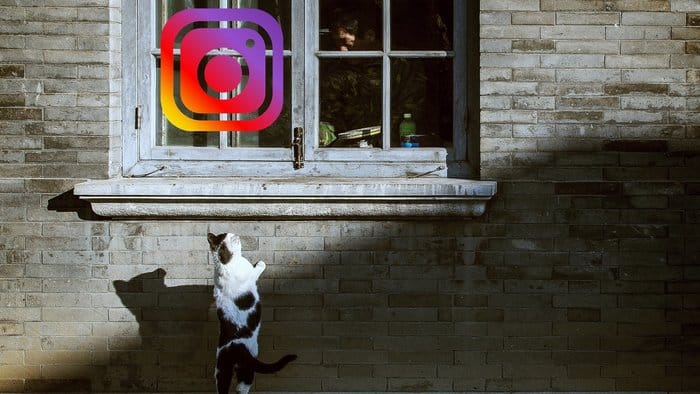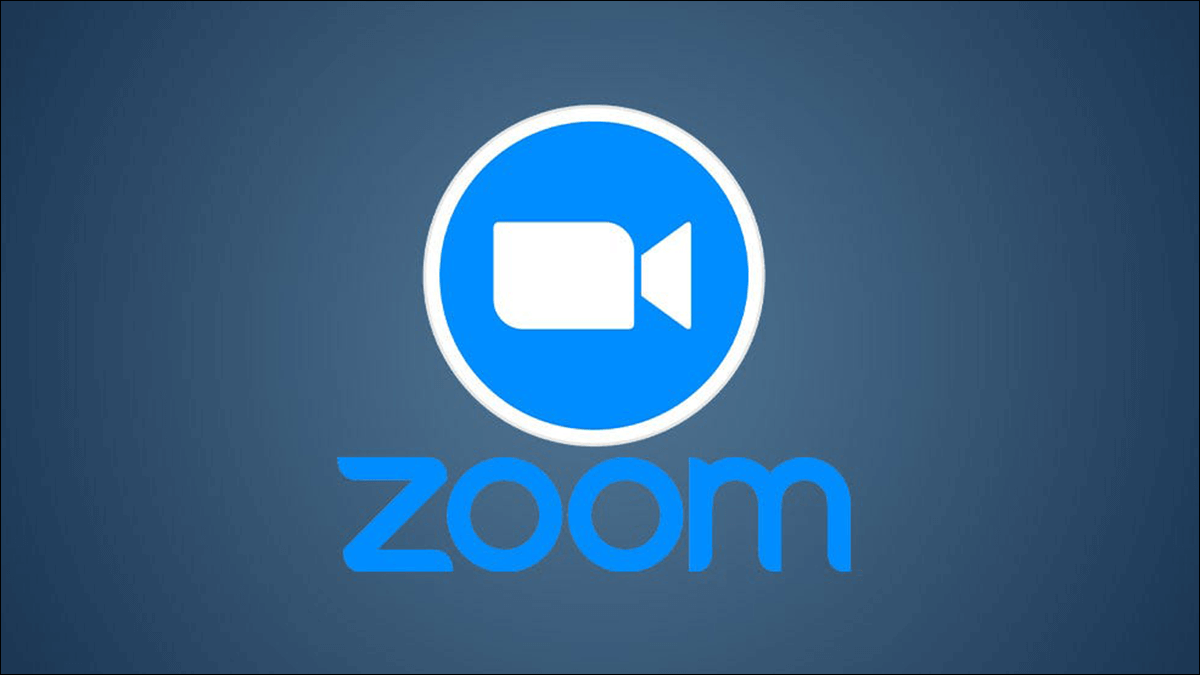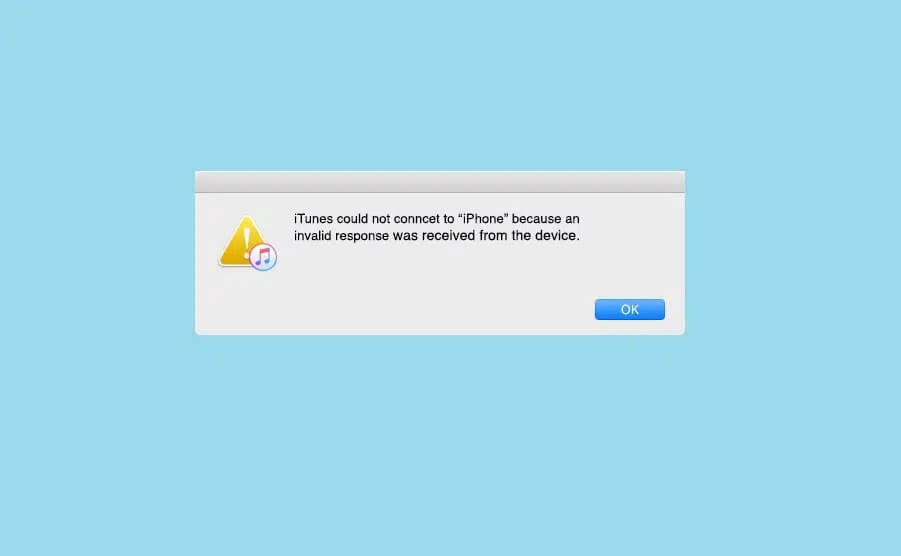Microsoft Outlook 创建一个表单。 简单的典型例子Outlook 表单功能名片 会议请求、约会和电子邮件。 所有这些表单都存储在一个称为标准表单库的地方。在本文中,我们将学习如何在 Microsoft Outlook 中创建自定义表单。
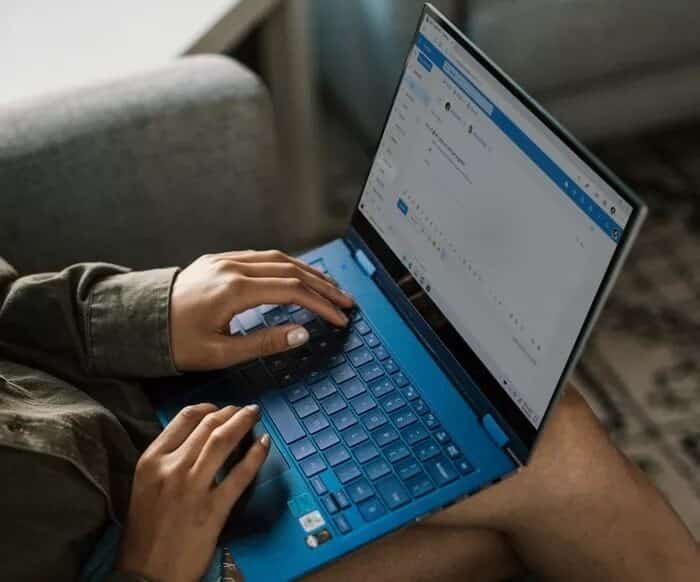
您可以通过添加、替换或隐藏某些部分来自定义这些标准模型的某些部分。 如果您需要发送包含某些信息请求的电子邮件,自定义表单尤其重要。 以下是在 Outlook 中自定义独特表单的步骤。
设置开发人员选项卡
首先要注意的是,您只能使用“开发人员”选项卡在 Outlook 中创建自定义表单。 以下是它的工作原理:
步骤1: 启动 Microsoft Outlook。
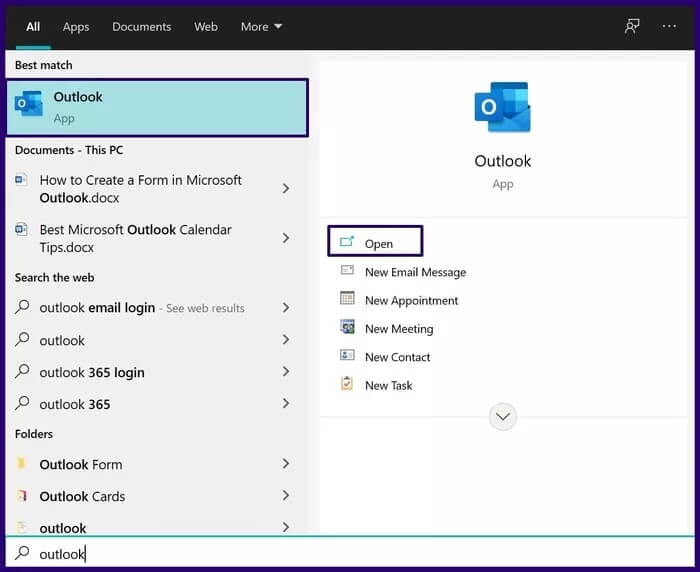
步骤2: 右键单击功能区,然后从选项列表中选择自定义功能区。
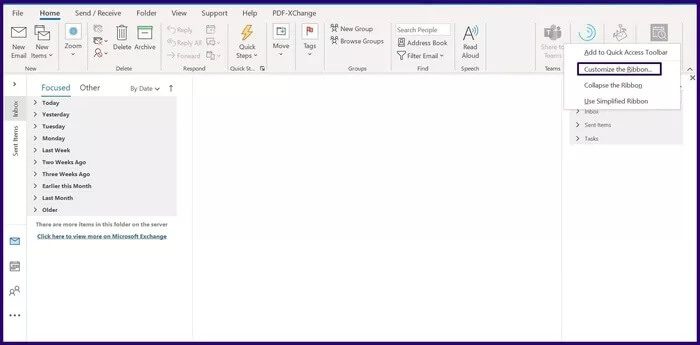
意见3: 在标题为“Choose Commands From”的组下方的新对话框中,选择下拉菜单并选择 Main Tabs。
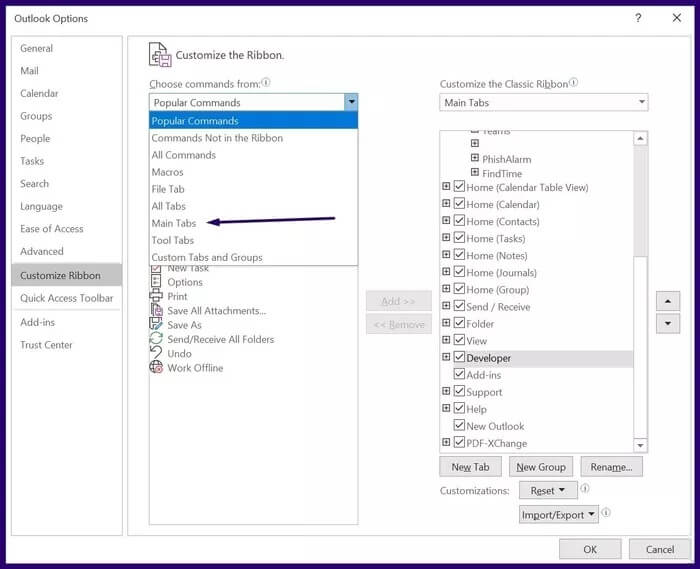
步骤4: 从列出的选项中选择开发人员,然后单击对话框中心的添加。
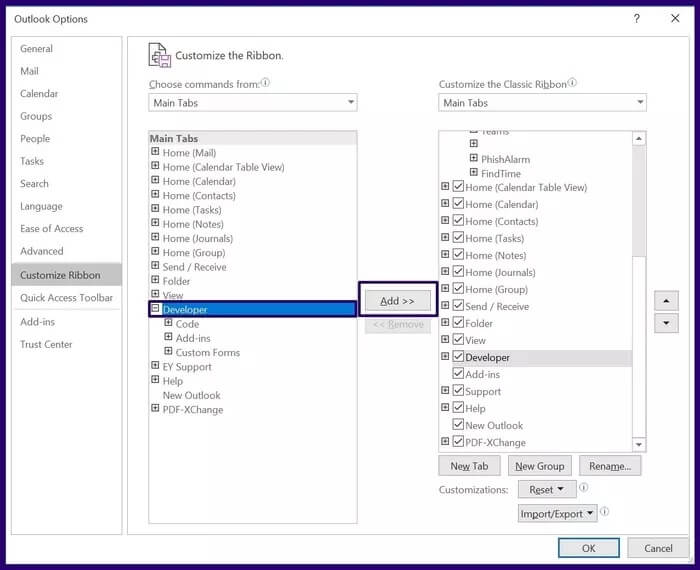
步骤5: 在标题为自定义经典功能区的组下方,选中开发人员旁边的框,然后单击确定关闭对话框。
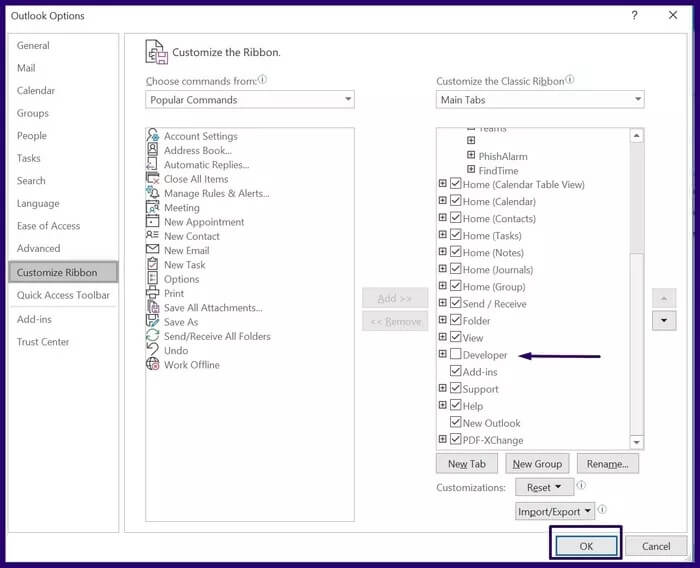
定制模型设计
现在可以在您的功能区上使用 Developer,您可以访问“设计表单”功能来创建新的 From。
步骤1: 在搜索菜单下,输入设计表单。 或者,您可以转到功能区上的“开发人员”选项卡,单击“自定义表单”组,然后单击“设计表单”。
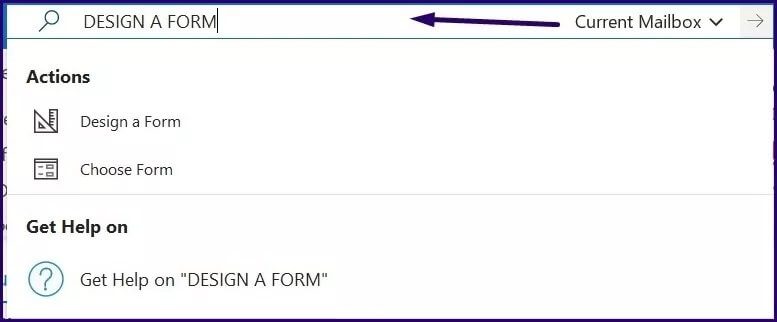
步骤2: 在新对话框中,选择下拉菜单并选择标准表单库。
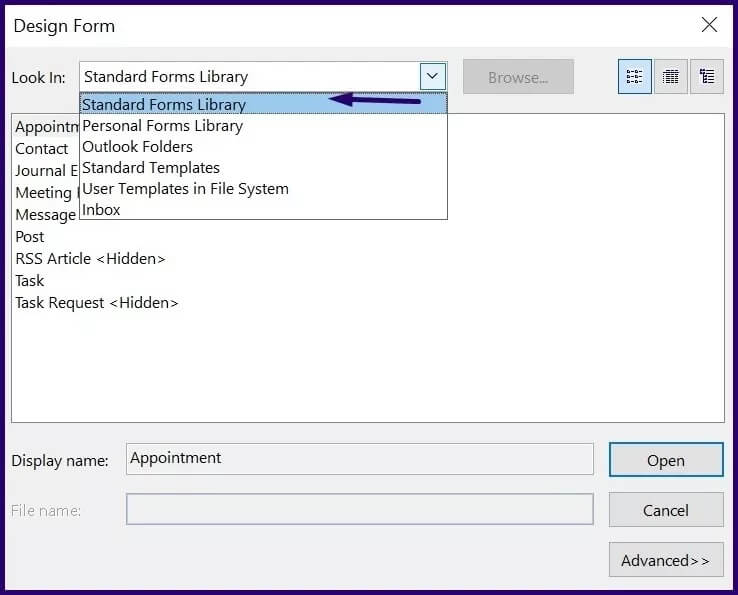
意见3: 从列出的选项中选择您要自定义的表格(我们选择了约会),然后单击打开。
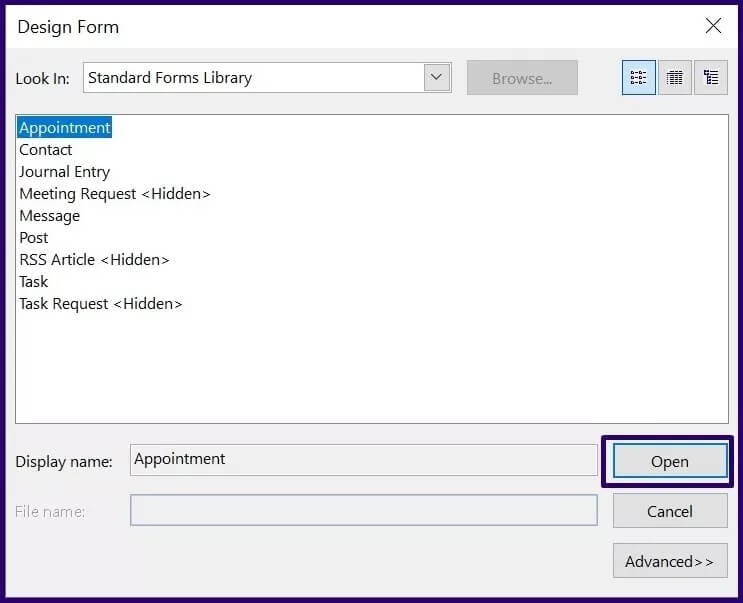
步骤4: 要向打开的表单添加新字段或区域,请从功能区中选择新表单区域。
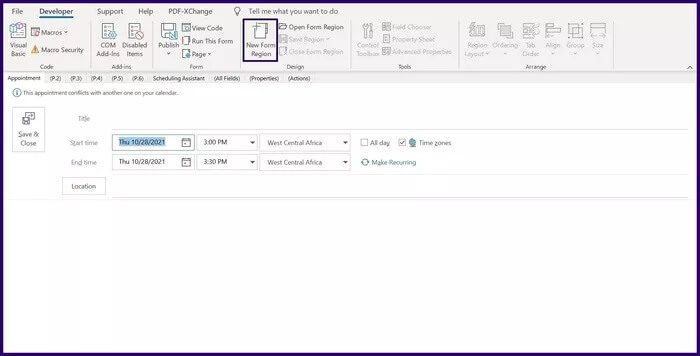
步骤5: 从显示的字段列表中,选择一个新字段并单击新建。
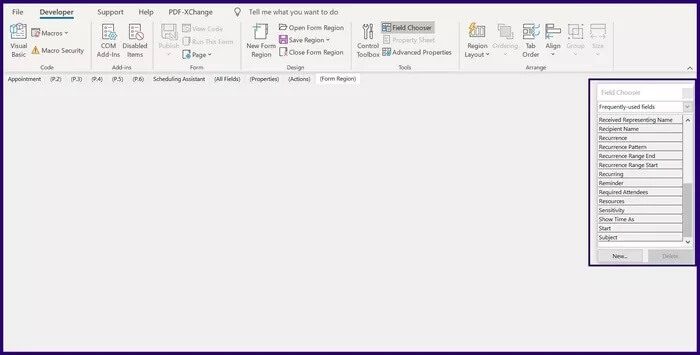
意见6: 输入新字段名称的详细信息、要输入的数据类型、数据格式,然后选择确定。

步骤7: 在您的型号名称旁边的选项卡上,选择 P.2 选项。
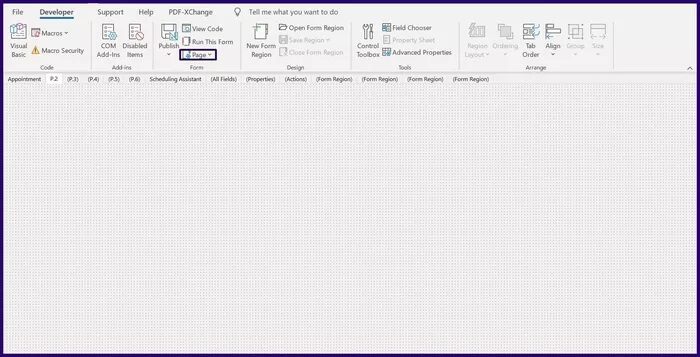
步骤8: 从功能区中,选择页面按钮。
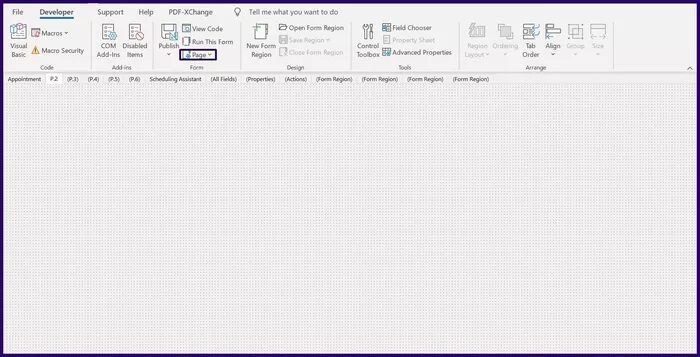
意见9: 从下拉菜单中,选择重命名页面。
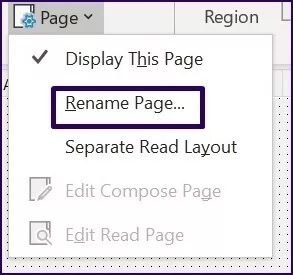
步骤10: 输入新页面的名称,然后单击确定。
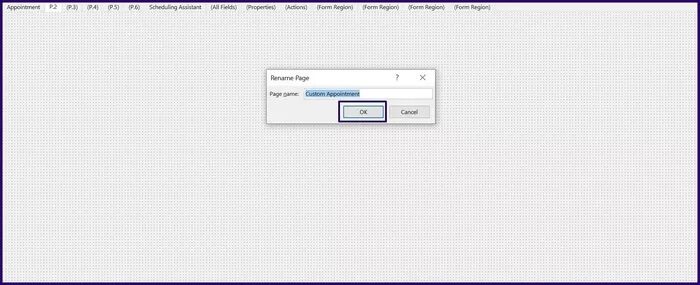
步骤11: 从功能区中选择字段选择器
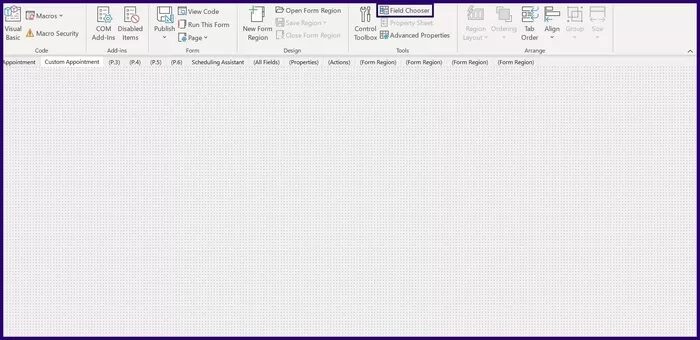
意见12: 从字段选择器中,将创建的新字段拖到新页面。
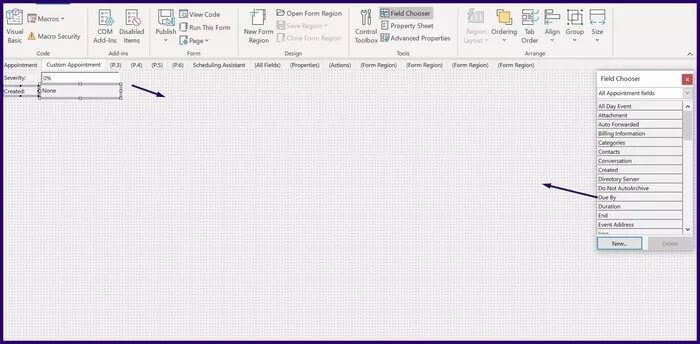
保存表单并将其发布到 MICROSOFT OUTLOOK
现在您已经创建了自定义表单,您需要保存并分发它。 您可以将表单另存为模板,也可以将其直接发布到文件夹中。 以下是它的工作原理:
在 Microsoft Outlook 中保存表单
要将新表单另存为 Outlook 模板,您需要执行以下操作:
步骤1: 在功能区选项卡上,选择文件。
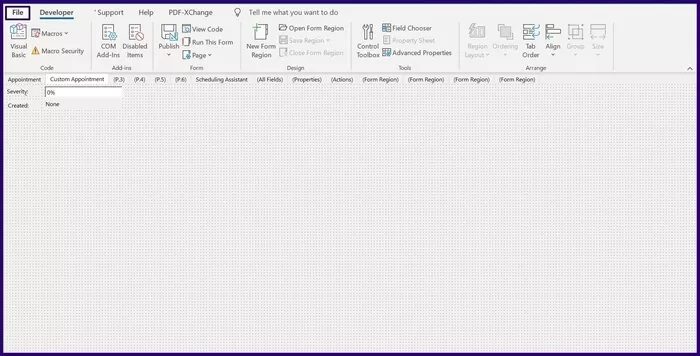
步骤2: 单击另存为。
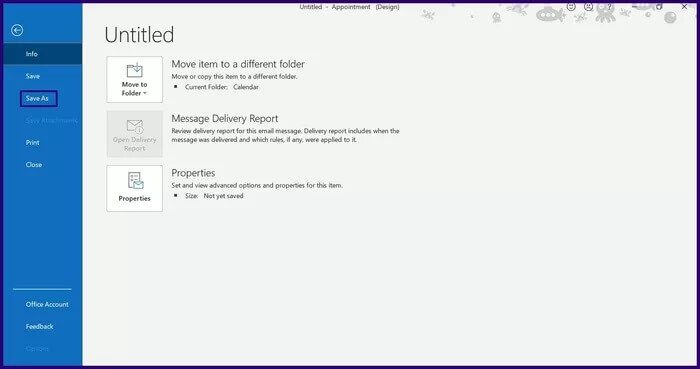
意见3: 输入文件名并将文件类型保存为 Outlook 模板。
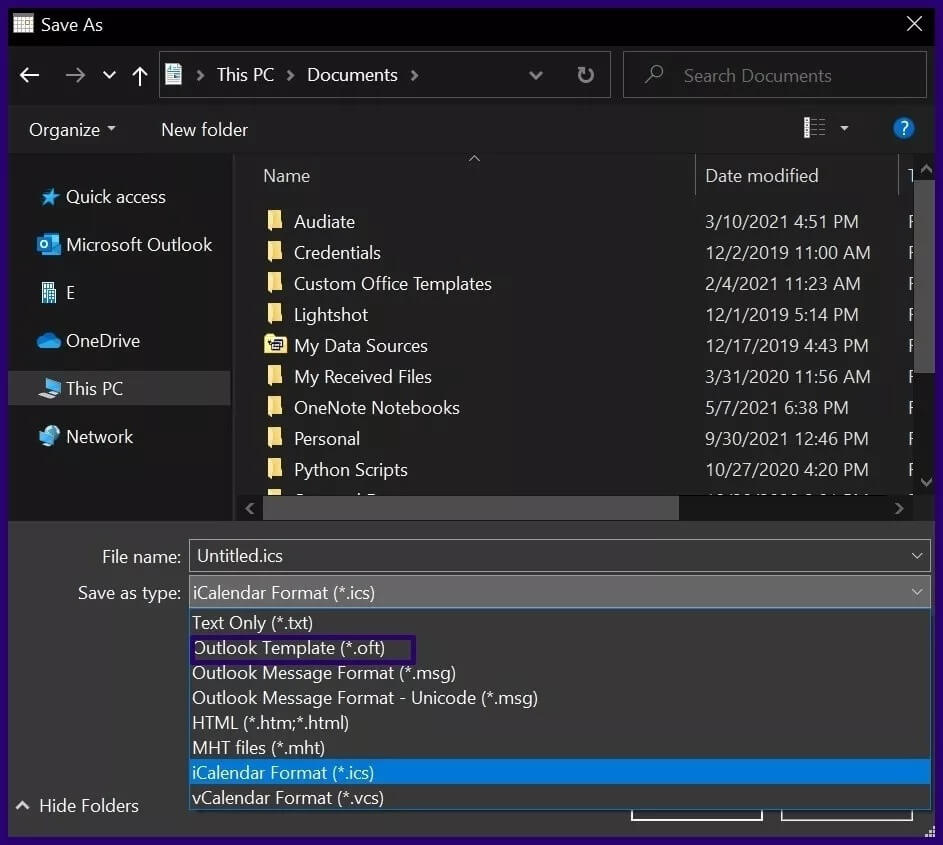
将来,您始终可以通过从“开发人员”选项卡中选择“选择模型”来访问该模型。
注意:通过选择 Outlook 模板,文件以 .ost 格式保存。 但是,在 Microsoft Outlook 2013 中,不允许用户将某些表单另存为模板。
在 Microsoft Outlook 中发布表单
保存自定义表单的另一种方法是发布它。 以下是它的工作原理:
注意:这在 Office 2013 版本中不起作用。
步骤1: 在功能区选项卡上,选择发布。
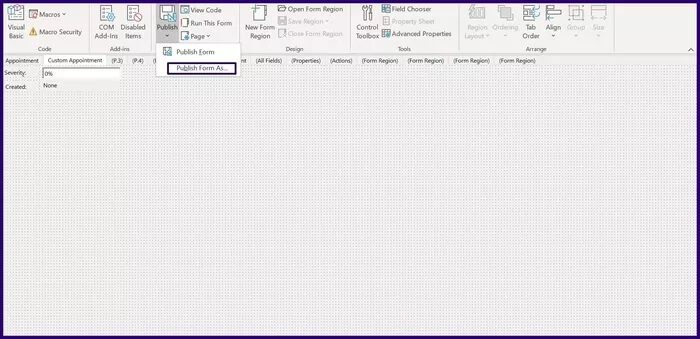
步骤2: 选择将表单发布为。
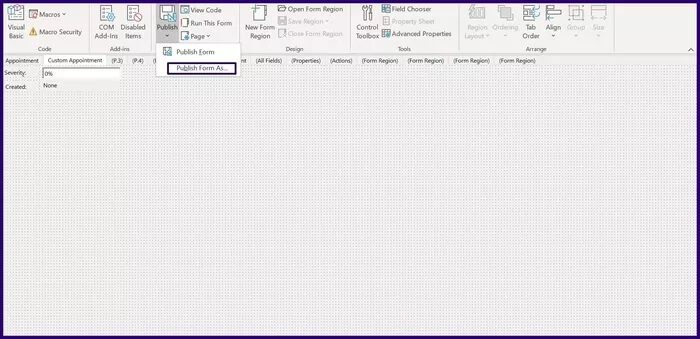
意见3: 在新对话框中,选择“查找”旁边的下拉菜单以选择新表单的位置。
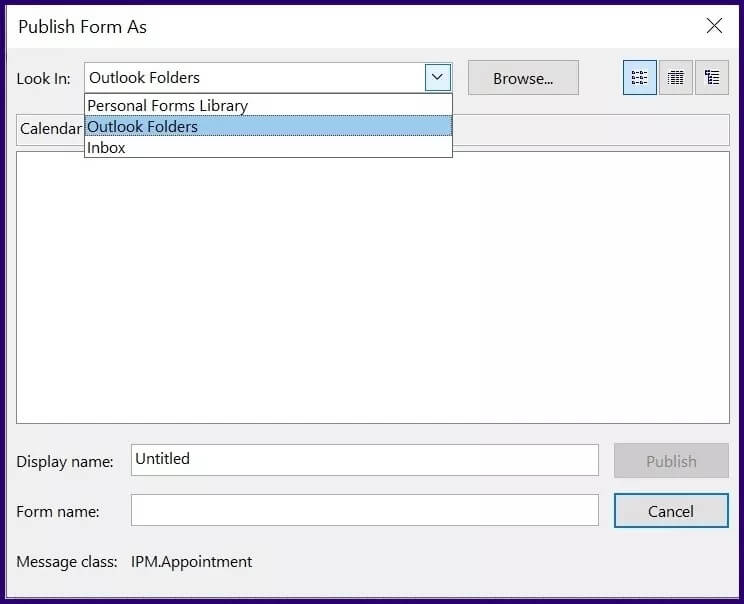
步骤4: 输入表单的显示名称。
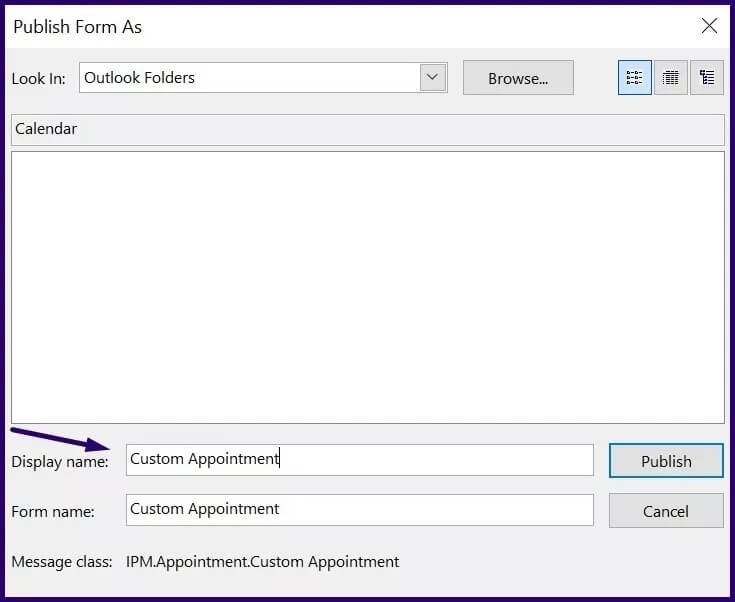
步骤5: 选择发布。
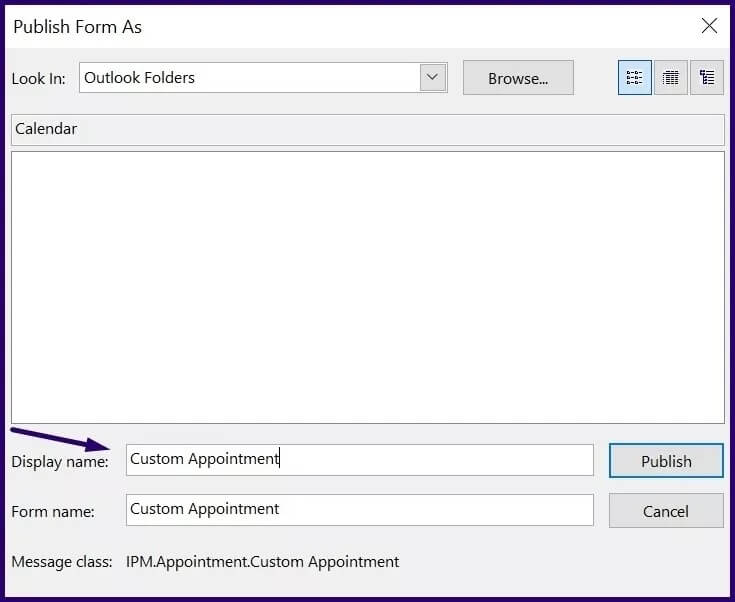
若要访问该表单,请从 Outlook 栏中选择“新项目”、“更多项目”,然后选择该表单。
在 MICROSOFT OUTLOOK 中创建投票按钮
在 Microsoft Outlook 中创建自定义表单可帮助您自定义收集或提交的信息类型。 Microsoft Outlook 允许您收集数据的另一个功能是投票按钮。 使用投票按钮,您可以创建投票 跟踪收到的响应。